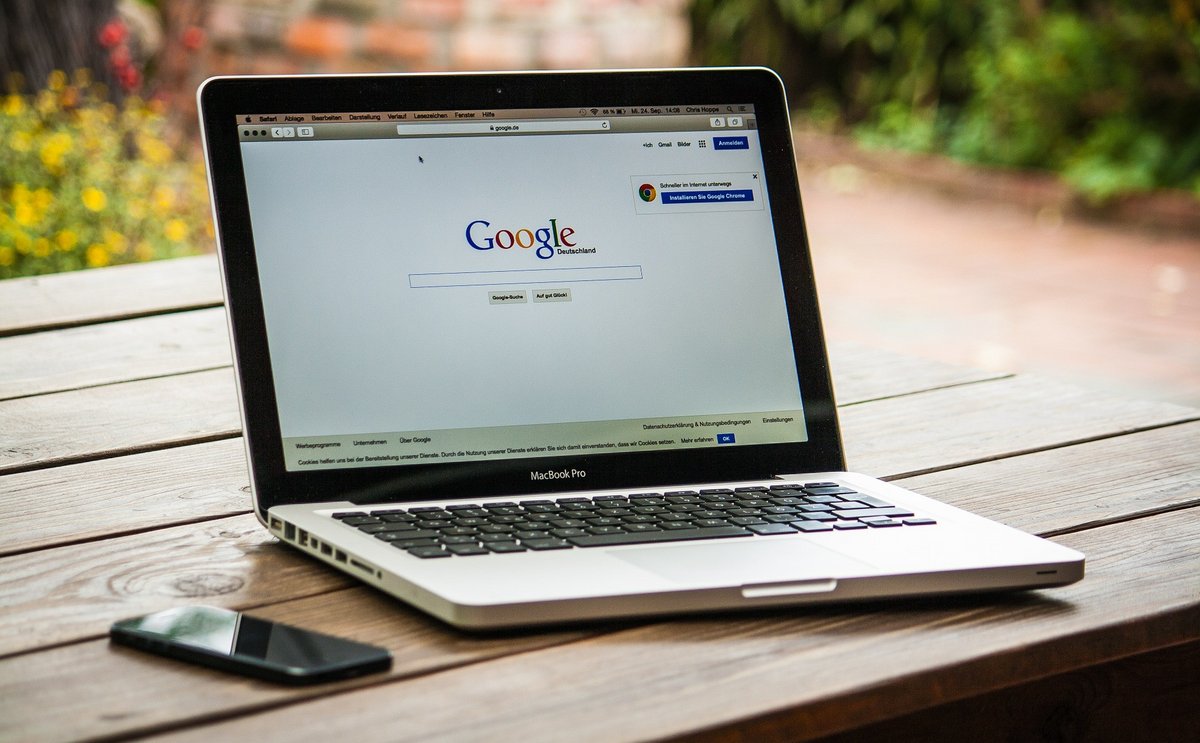
Om Google Chrome var dagens webbläsare mest använda i världen med 55 % av internetanvändarna är den här webbläsaren också känd för att vara ganska resurskrävande. Det finns dock många reflektorer och tillägg som gör att du kan begränsa de resurser som Google Chrome använder på din dator som vi har listat nedan.
Utrustad med ett ständigt ökande antal funktioner och alltid mer utrustade för att hantera all teknik som används under webbsurfning, Google Chrome tenderar att bli mer och mer krävande för varje uppdatering.
Att använda mycket RAM-minne från Google Chromes sida är inte nödvändigtvis en dålig sak: i de flesta fall motiveras denna höga resursförbrukning av bekvämligheten med optimerad surfning på Internet genom användningstillägg eller annan teknik som behövs för att rendera och köra skript och webbsidor.
Tyvärr har inte alla turen eller möjligheten att ha en dator med en nyligen konfigurerad konfiguration som uppfyller nuvarande strömstandarder. Som ett resultat kan denna resursförbrukning från Google Chrome bli ett problem på datorer med låg effekt. Om du inte köper en nyare dator är det viktigt att använda vissa programvarulösningar och reflektioner för att begränsa påverkan av Googles webbläsare på din dator.
1. Håll Google Chrome uppdaterad

Även om detta råd kan verka konstigt självklart, är det baserat på statistik dagg3räknare, det finns fortfarande många användare som använder en föråldrad version av Googles webbläsare. Detta kan specifikt förklaras av det faktum att vissa människor aldrig eller mycket sällan stänger av sin dator och lämnar sin webbläsare öppen permanent, vilket förhindrar att några uppdateringar uppdateras. Det händer också att webbläsaren av förvirrande skäl vägrar att uppdatera.
För att kontrollera om Google Chrome är uppdaterad, skriv bara i sökfältet chrome://settings/help eller klicka på alternativknappen längst upp till höger i din webbläsare, placera markören i ” Stöd “ och klicka “Om Google Chrome”.
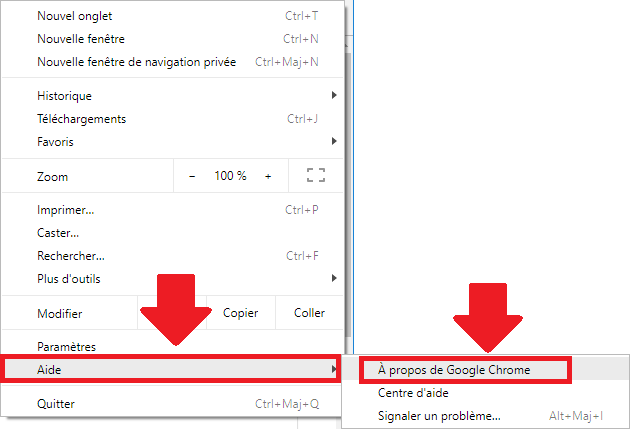
En inställningssida öppnas då. Om webbläsaren är uppdaterad kommer Google Chrome att meddela dig, om inte, skaffa den här sidan för att börja ladda ner och installera den mest uppdaterade versionen av webbläsaren. Efter uppdateringen måste du starta om din webbläsare för att dra nytta av den senaste versionen av Google Chrome.
2. Öppna inte för många flikar

Om antalet öppna flikar som visas i bilden ovan är en del av ditt dagliga liv, måste du tänka på att ompröva dina surfvanor. Om att stänga flikar för att spara resurser verkar självklart för många användare, bör du komma ihåg att ju fler flikar du öppnar i Google Chrome, desto mer resurser kommer det att förbruka på din dator. Prestandaökningen av ett program kan ibland lösas genom att tillämpa enkla reflektioner och rutiner när det används.
I det här fallet finns det två lösningar för att få Google Chrome att förbruka mindre RAM:
- Öppna inte fler flikar än nödvändigt: en rutin som är lätt att följa och som inte kräver att du installerar några tillägg för att Chrome ska kunna förbruka mindre resurser på din dator. Tveka inte att skapa en mapp i dina favoriter för att spara webbsidor som du har öppnat på en ny flik. Du kan dock använda en förlängning som Pocket för att bättre organisera dig
- Använda tillägget OneTab: detta är ett tillägg som kommer att gruppera alla öppna flikar till en som innehåller länkar för att öppna webbsidor på varje flik. När du befinner dig med flera flikar öppna klickar du bara på tilläggsikonen för att minska Chrome-förbrukningen för din dator. Mest optimalt finns det bara två flikar: webbplatsen vi är på och alla andra flikar grupperade i en i förlängningen.
3. Pausa dess flikar
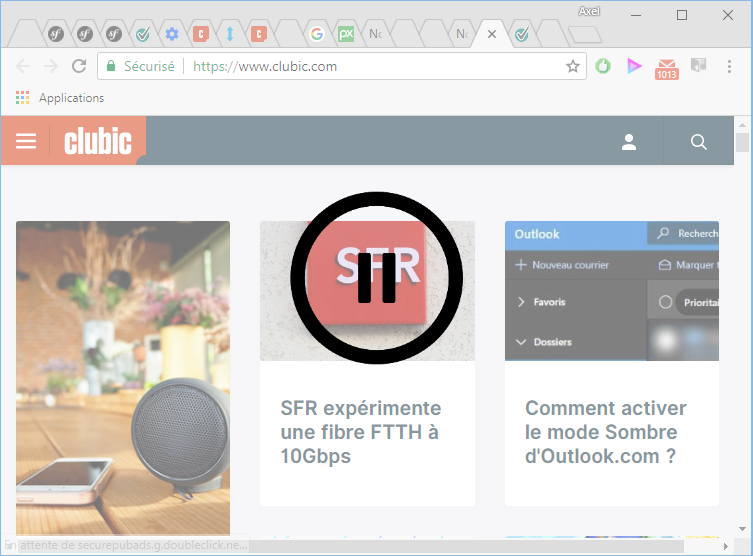
Om du är en av dem som inte kan ta för vana att stänga flikar eller spara dem för att öppna dem senare, kan du alltid använda ett tillägg som pausar de flikar du inte ser.
Bland tilläggen dedikerade till att hänga flikar, Den stora hängslen är en av de mest kända. Det här tillägget gör det möjligt att pausa flikar utan referens, vilket frigör resurser på din dator.
För att återställa en flik kan inget vara enklare: klicka bara “Klicka för att ladda om” för att ladda om flikinnehåll.
4. Rengör din cache

© Shutterstock
När den används lagrar Google Chrome mycket cachad data.
Efter några månaders användning kan Google Chrome ha sparat så mycket data på de webbplatser du har besökt att cachestorleken ibland kan överstiga Giga, vilket avsevärt saktar ner inte bara internetsurfandet utan även datorn i allmänhet om den har låg lagringskapacitet. Plats.
Genom att tömma cachen kan datorn uppnå lite mer prestanda och framför allt frigöra utrymme som tidigare var upptaget av cachen.
För att göra detta måste du skriva i sökfältet chrome://settings/clearBrowserData eller klicka på Chrome-alternativknappen längst upp till höger i webbläsaren, placera markören på “Fler verktyg” och klicka “Rensa åtkomstdata…”.
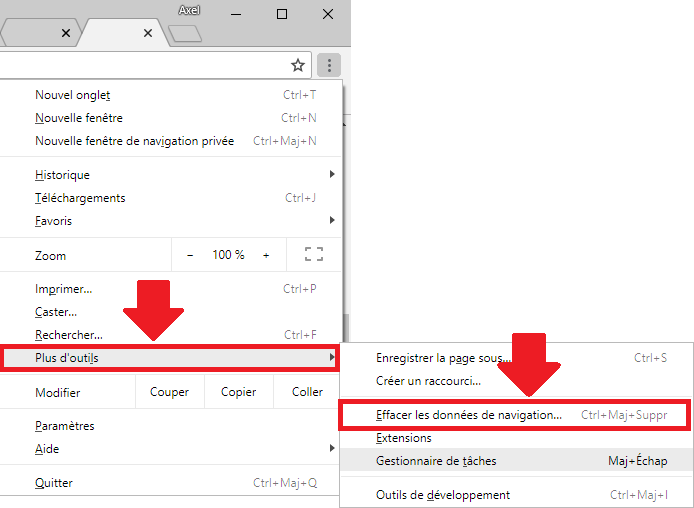
När du är på navigeringsdatasidan klickar du ” Avancerade inställningar “alternativ “Alla säsonger” i alternativ “Scen = scen” och slutligen, klicka på knappen “Radera data” för att rensa cacheminnet i Google Chrome.
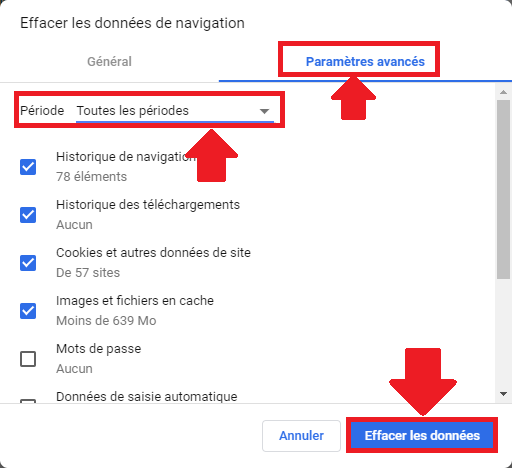
5. Avinstallera onödiga tillägg

© Shutterstock
Tillägg på Google Chrome körs främst i bakgrunden och är en av faktorerna som kommer att få Googles webbläsare att förbruka mer resurser.
För att förhindra detta, installera eller aktivera så få tillägg som möjligt i din webbläsare och överväg att ta bort eller inaktivera onödiga eller oönskade tillägg. Det händer faktiskt ibland när du installerar programvara att den installerar ett oönskat tillägg på Google Chrome.
För att ta bort eller inaktivera ett tillägg, skriv i dess sökfält: chrome://extensions eller klicka på Chrome-alternativknappen längst upp till höger i webbläsaren, placera markören på “Fler verktyg” och klicka ” Förlängning “ .
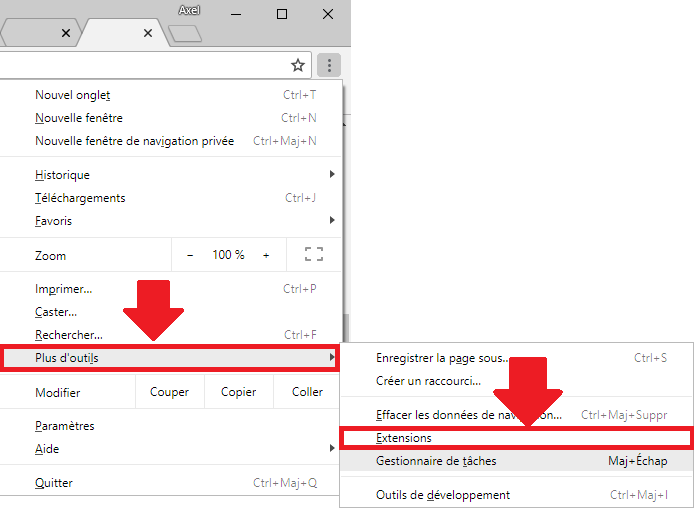
Väl på tilläggssidan letar du efter de oönskade tilläggen och klickar på knappen ” Radera “ för att avinstallera webbläsartillägg. Om du bara vill inaktivera ett tillägg måste du klicka på den lilla blå knappen som sedan blir grå för att bekräfta att tillägget är avaktiverat.
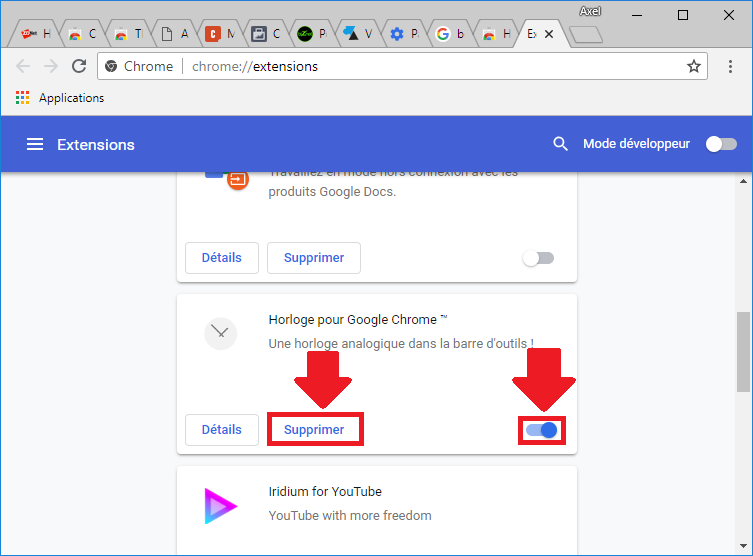
6. Skydda din dator från virus

Google Chrome, som all annan programvara, är inte immun mot infekterade tillägg eller ens infektioner utanför programvaran.
Inte konstigt, om Google Chrome börjar överkonsumera utan någon egentlig uppenbar anledning, då är den datorn målet för ett virus som attackerar oss (kryptojacking, förlängning avaktiverad) infektion, etc.).
För att undvika detta, se till att du alltid skyddar din dator med antivirusprogram. Men om antivirusprogramvaran ger ett tillräckligt bra lager av säkerhet mot skadliga attacker, kommer det aldrig att kunna stänga den sårbarhet som den slarviga användaren presenterar på sitt sätt att surfa på Internet och använda din dator.
Här är varför det inte är en bra idé att installera externa tillägg Chrome webbutik. Likaså, var alltid uppmärksam på programvaran du installerar på din dator, eftersom dessa ibland kan installera tillägg eller infektera Google Chrome och därmed sakta ner webbläsaren genom att förbruka mer resurser.
- Chrome 68: “Osäkra” HTTP-webbplatser fasas nu ut
- Chrome är mer girig i RAM, Spectres fel (nämligen)
- Chrome: tillägg måste laddas ner från Chrome Store
